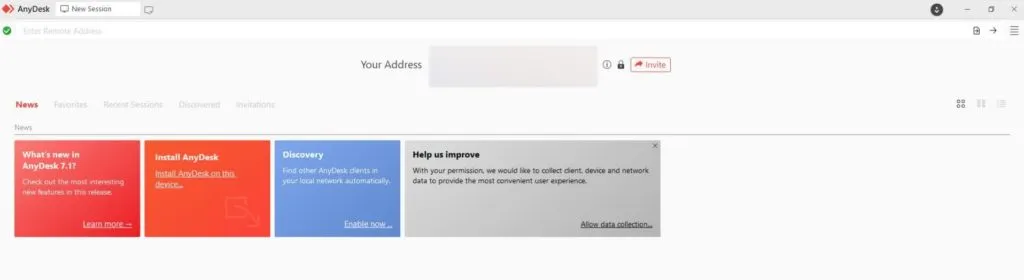Kwixesha letekhnoloji yanamhlanje, ukukwazi ukufikelela kwikhompyuter enye ngescreen esinye kuye kwenzeka. Oku kunokuba luncedo xa usebenza ngezixhobo ezininzi okanye xa ufuna ukwabelana nabanye ngesiboniso. Eli nqaku liza kuphonononga iindlela ezahlukeneyo ezikhoyo zokufezekisa le njongo kunye nendlela yokuyiphumeza.
Ukuba ufuna ukusebenzisa ngaphezulu kwekhompyuter enye okanye ... Ukubeka iliso Enye, zive ukhululekile ukuqhubeka ufunda ukuze ufumanise ukuba zeziphi iinketho ezikhoyo kunye nendlela yokuzisebenzisa.
Iindlela zokusebenzisa iikhompyuter ezimbini kwimonitha enye
Ezona ndlela zixhaphakileyo zokusebenzisa ngaphezulu kwekhompyuter enye kwimonitha enye ziquka:
- Ungasebenzisa intambo HDMI Okanye iDisplayPort ukudibanisa iikhompyuter kwizibuko lokubonisa.
- Sebenzisa ikhibhodi, iVidiyo, kunye noTshintsho lweMouse (KVM) ukuqhagamshela ikhompyuter yakho, ukubeka iliso, ikhibhodi kunye nemouse. Emva koko unokucofa nje iswitshi ukuze uhambe phakathi kweekhompyuter.
- Faka isoftware yomxhasi wedesktop ukuqhagamshela kwenye ikhompyuter kwaye uyilawule ukude.
1. Sebenzisa amazibuko amaninzi
Imonitha yakho ineseti yamazibuko okufaka, afana ne-smart TV yakho. Uninzi lwabahloli banamhlanje bane-HDMI kunye ne-DisplayPort port, kwaye abanye banokuba ne-HDMI, i-VGA, kunye ne-DVI port, kuxhomekeke kwimodeli. Nkqu nabahloli abadala badla ngokuba namazibuko amabini ubuncinci.
Iinzuzo kunye neengozi zale ndlela:
Ikunika ithuba lokudibanisa iikhompyuter ngokulula kwimonitha yakho ekhoyo.
Nangona kunjalo, ikhibhodi eyahlukileyo kunye nemouse ziyafuneka ukulawula ikhompyuter nganye. Ungatshintsha ibhodi yezitshixo kunye nemouse phakathi kweekhompyuter njengoko kufuneka. Ukuba usebenzisa ikhompyuter enye kuphela, le ndlela inokufaneleka.
Kufuneka kwakhona uyiqwalasele loo nto Ububanzi besikrini Igcwele iikhompyuter ezimbini ngexesha elinye idla ngokugcinelwa iimonitha zescreen esibanzi. Ukuba unenye yezi bakhi, unokukhangela kwi-intanethi ukuze ufunde indlela yokuseta ukuze ubonise iziphumo zombini ngokusisigxina. Kungenjalo, unokuqwalasela ukusebenzisa imonitha ephathekayo ukusombulula le ngxaki ngaphandle kokukhathazeka malunga nokuthatha indawo kwidesika yakho.

Indlela yokufaka?
Nje ukuba uqhagamshele iintambo ukusuka kwikhompyuter yakho ukuya kwimonitha, ukufikelela kuyo nayiphi na enye ikhompyuter, kuya kufuneka ufikelele kwimenyu yangaphakathi yemonitha ukuze utshintshe umthombo wegalelo. Isisombululo esilula kule ngxaki kukufumana ikhibhodi yezixhobo ezininzi kunye ne-mouse combo.
2. Sebenzisa iswitshi ye-KVM
I-KVM (i-Keyboard, iVidiyo kunye neMouse) iswitshi sisixhobo esivumela iikhomputha ezininzi ukuba zidibaniswe ukuze zibonise imveliso kwi-monitor enye kwaye zilawule usebenzisa ikhibhodi enye kunye nokudibanisa imouse. Ke ngoko, awuzukudinga ukuqhawula rhoqo kwaye uqhagamshele ikhibhodi yakho kunye nemouse okanye usebenzise izixhobo ezininzi.
Izinto eziluncedo kunye nokungalunganga kwesi sixhobo:
Inkqubo yokusebenzisa ujongano lokutshintsha kwe-KVM iyindawo-friendly kwaye kulula kakhulu ukuyisebenzisa. Ngokusekelwe kwiimfuno zakho kunye nokusetyenziswa, unokukhetha ukutshintshela okulula kwe-KVM ukudibanisa iikhomputha ezimbini ngexabiso elifikelelekayo okanye isixhobo esiphucukileyo esixhasa uqhagamshelwano oluninzi lwe-4K.
Ukungalungi kokusebenzisa utshintshi oluphambili lwe-KVM ziindleko ezongezelelweyo kunye neentambo ezifunekayo iikhomputha ukuba zidibanise kwisitshixo esifanayo. Ubungakanani bekhebula budla ngokulinganiselwa. Ukongeza, iiswitshi ze-KVM zinokuthatha ixesha ukutshintshela phakathi kweekhompyuter, ezinokuthi zingaphazamisi abanye abantu.

Indlela yokufaka?
Ukuqhagamshela isitshixo se-KVM kunye nokutshintsha phakathi kweekhompyuter, unokulandela la manyathelo:
- Qhagamshela iadaptha yamandla kwiswitshi ye-KVM.
- Qhagamshela intambo ye-HDMI yemonitha yakho kwi-console's HDMI port kwi-KVM switch.
- Vula isikrini sakho.
- Qhagamshela imawusi kunye nebhodi yezitshixo kwi-PS/2 okanye kwizibuko le-USB elikhoyo kwiswitshi ye-KVM.
Ukutshintsha phakathi kweekhompyuter eziqhagamshelweyo, ungasebenzisa iqhosha okanye iwijethi kwiswitshi ye-KVM. Oku kuya kufuna imizuzwana embalwa ukuze isikrini sakho sidluliselwe kwikhompyuter entsha. Isitshixo sinokusetyenziswa HDMI Ukutshintsha phakathi kweekhompyuter kunye nokusebenzisa isikrini esinye.
3. Sebenzisa iDesktop ekude
Ukuba olu khetho lungentla aluhambisani neemfuno zakho, enye inketho kukusebenzisa i-Remote Desktop (RDC) umxhasi kunye nesicelo somncedisi. Idesktop ekude sisicelo esivumela umxhasi wekhompyuter ukuba aqhagamshele kwenye ikhompyuter kwindawo ekude. Ke, ivumela umxhasi ukuba afikelele kwaye alawule ezinye iikhompyuter zakho kwikhompyuter enkulu.
Oku kwenziwa ngokuhlohla usetyenziso lomxhasi kwikhompyuter oyisebenzisayo kwaye emva koko uqhube usetyenziso lweseva kwikhompyuter ofuna ukufikelela kuyo.
Izinto eziluncedo kunye nezingeloncedo kwesi sisombululo:
Inzuzo yesi sisombululo kukuba ikuvumela ukuba ufikelele kwezinye iikhompyuter kwikhompyuter yakho ngokulula kwaye simahla usebenzisa inethiwekhi efanayo.
Nangona kunjalo, ukusebenza kwesi sisombululo kuxhomekeke kumgangatho woqhagamshelwano lwakho lwenethiwekhi. Xa ulawula enye ikhompyuter kunxibelelwano olubuthathaka, kunokubakho ukulibaziseka kwimpendulo yebhodibhodi kunye neentshukumo zemouse. Olulibaziseko lunokubakho lunokuthintelwa ukuba enye ikhompyuter iqhagamshelwe kuthungelwano lwendawo enye.
Indlela yokufaka
Ukhetho 1:
Isixhobo se-RDC sika-Microsoft sakhelwe kwi-Windows, kwaye unokusihlohla Windows 10 Usetyenziso lwelizwe lonke ngoGcino lukaMicrosoft. Nantsi indlela yokuseta uqhagamshelo lwedesktop:
- Ngena kwikhompyuter ofuna ukufikelela kuyo ukude.
- Ukwenza idesktop ekude kule khompyutha:
- Khangela Useto > inkqubo > idesktop ekude .
- Vula iswitshi ecaleni kwe Vula idesktop ekude > Qinisekisa .
Ukuqhagamshela kwikhompyuter yakho yesibini kwikhompyuter yakho yangoku:
- Yiya kwimenyu yokuQala kwaye ukhethe ifolda yeZincedisi zeWindows ukuvula uQhagamshelwano lweDesktop ekude.
- Khetha "uQhagamshelwano lweDesktop ekude" ukhetho.
- Kwindawo yeComputer yefestile yeRDC, chwetheza igama okanye idilesi ye-IP yekhompyuter yesibini.
- Cofa iqhosha elithi Bonisa Iinketho, uze ufake iinkcazi zeakhawunti oza kuyisebenzisa ukungena.
- Khetha "Mandigcine iziqinisekiso" ukhetho ukuba uyafuna, emva koko ucofe u-"Qhagamshela."
- Ukuba ufumana umyalezo wokuba isazisi sekhompyuter ekude ayinakuqinisekiswa, jonga ibhokisi ethi “Ungandibuzi kwakhona ngoqhagamshelo kule khompyutha,” uze ucofe uEwe.
Ukhetho 2:
Kungenjalo, unokusebenzisa i-AnyDesk app ngale njongo. AnyDesk sisicelo sasimahla esikuvumela ukuba ufikelele ukude kuyo nayiphi na enye ikhompyuter ukuba unekhowudi yayo. Ukuphumeza oku, landela la manyathelo:
- Khuphela usetyenziso Nawuphi na umsebenzi Kwaye uyifake kuzo zombini izixhobo.
- Sebenzisa i-AnyDesk app kuzo zombini izixhobo.
- Kwisixhobo sesibini (isixhobo ofuna ukufikelela kuso ukude), kopisha ikhowudi echongiweyo kwicandelo elithi "Idilesi yakho".
- Faka ikhowudi ekhutshelweyo kwindawo ethi "Faka iDeski ekude" kwisixhobo sakho esiphambili, kwaye isicelo soqhagamshelo siya kuthunyelwa kwisixhobo esikude.
- Yamkela isicelo soqhagamshelwano olusuka kwisixhobo esikude kwisixhobo sakho esingundoqo.
Ngale ndlela, unokufikelela kwenye ikhompyuter ukude usebenzisa usetyenziso Nawuphi na umsebenzi Ngokulula nangempumelelo.
Zimbini ngexabiso elinye
Xa usebenzisa iikhompyuter ezininzi, iinketho ezininzi ziyafumaneka ukuze kube lula ukunxibelelana phakathi kwazo kwikhompyuter enye. Ukuba iikhomputha zakho zisondelelene kunye, unokuzidibanisa kwi-monitor usebenzisa i-HDMI okanye intambo ye-DVI. Ukongeza, unokuqhagamshela zonke izixhobo zakho kwiswitshi ye-KVM ukuze utshintshe phakathi kwazo. Nangona kunjalo, iinketho ezimbini ezidlulileyo zifuna ikhompyuter yakho kunye nokubeka iliso ukuba kufutshane kunye.
Ngexesha elifanayo, ukusetyenziswa koqhagamshelwano kuqwalaselwa desktop Ukude lolona khetho lubalaseleyo xa iikhompyuter zakho ziqelelene ngokwejografi. Uyakwazi ukufikelela ngokulula enye ikhompyutha phezu kwenethiwekhi ukude xa isixhobo ekujoliswe kuyo iqhutywa kunye nomgangatho uqhagamshelwano kakuhle. Ngale ndlela, unokusebenza kwikhompyuter yakho ephambili ngokungathi uphambi kwesinye isixhobo.
imibuzo eqhelekileyo
1. Ndingaqhuba iikhompyuter ezimbini kwimonitha enye?
Ewe, unokuyisebenzisa ikhompyuter yakho kwiscreen esinye. Kwiimeko ezininzi, ikhomputha yakho iqhagamshelwe kwimonitha enye usebenzisa i-HDMI okanye i-DisplayPort cable. Idesktop yakho iya kuboniswa kwiscreen esinye, kwaye unokusebenza kwikhompyuter yakho ngolo hlobo.
Ndingaqhagamshela njani ngaphezu kwekhompyuter enye kwimonitha enye?
Ukuqhagamshela ngaphezulu kwekhompyuter enye kwimonitha enye, ungasebenzisa ikhibhodi, ividiyo, kunye nemouse (KVM) iswitshi. I-KVM ikuvumela ukuba uqhagamshelane nesixhobo esingaphezulu kwesinye ikhompyutha Kwaye isikrini, ikhibhodi kunye nemouse, ukuze ukwazi ukulawula iikhomputha ezahlukeneyo kwisikrini esifanayo usebenzisa ikhibhodi kunye ne mouse. Ungatshintsha ngokulula phakathi kweekhompyuter usebenzisa i-KVM.
Ngaba zikhona ezinye iindlela zokufikelela kwiikhompyuter ukude?
Ewe, izicelo zoqhagamshelo lwedesktop ekude njenge RDC (Desktop yangaphandle Uqhagamshelo) okanye usetyenziso olunje ngeAnyDesk ukufikelela kwiikhompyuter ukude. Ungafaka ezi zicelo kwizixhobo ezahlukeneyo kwaye uqhagamshele kwezinye iikhompyuter ngenethiwekhi ukuzilawula ukude. Oku kukuvumela ukuba usebenze naphi na apho ufuna khona kwaye ufikelele kwiikhompyuter ezikude kwi-Intanethi.
2. Imele ntoni i-KVM?
I-KVM (i-Keyboard, iVidiyo kunye neMouse) iswitshi sisixhobo esivumela uxhulumaniso oluvela kwiikhomputha ezininzi zokuvelisa ukuya kwisiboniso esisodwa kunye negalelo elivela kwisethi enye yezixhobo.
Vala nge:
Ngetekhnoloji yanamhlanje kunye nezixhobo ezifanelekileyo, nabani na ngoku unokudibanisa ngaphezulu kwekhompyuter enye kwimonitha enye okanye ukufikelela kwiikhompyuter ekude. Nokuba ufuna ukutshintsha phakathi kweekhompyuter ngokukhawuleza okanye usebenze ukude ukusuka naphi na, kukho isisombululo sakho. Ukukhetha ukhetho olulungele iimfuno zakho kunokukunceda ukhulise imveliso kunye nentuthuzelo ngelixa usebenza ngezixhobo ezininzi.